可能光看标题大家都听不懂我说啥。。。还是看图吧,没图没真相。
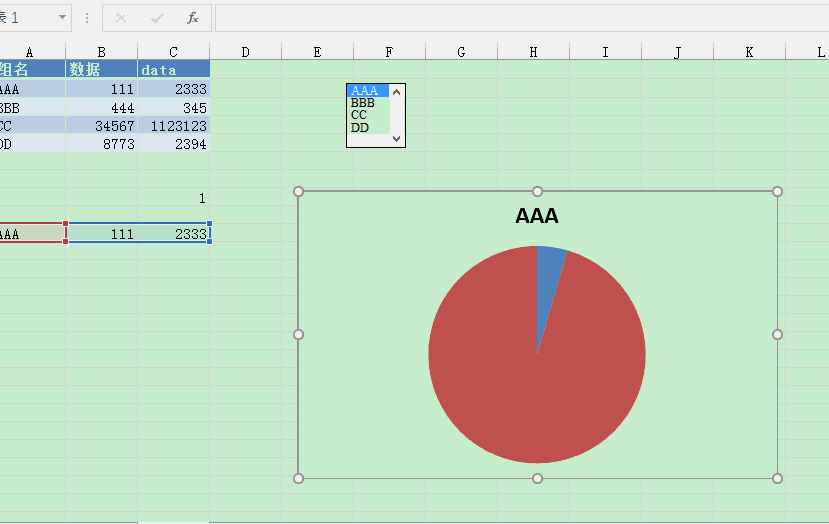
精明的客官您应该能看到了,其实小杂是利用了ActiveX来将鼠标选择指向了C8,然后A10:C10数据根据C8选择,动态图表的描绘依据就是A10:C10
OK,废话不多说,开撸。让大家试着从实践中领悟。
步骤1:先随便弄些数据,也可以用下面的
| 组名 | 数据 | data |
| AAA | 111 | 2333 |
| BBB | 444 | 345 |
| CC | 34567 | 1123123 |
| DD | 8773 | 2394 |
步骤2:开发工具→控件→插入→表单控件→列表框
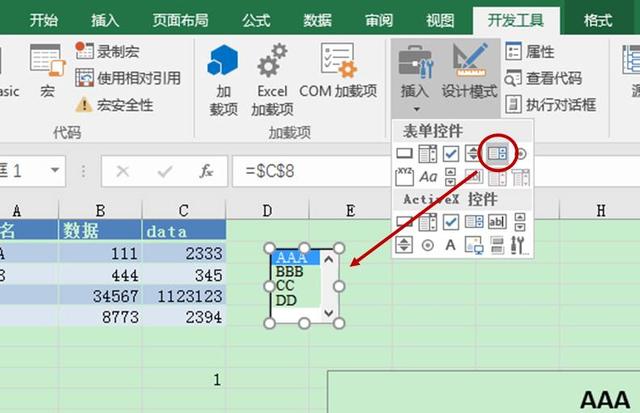
步骤3:右击控件→设置控件格式
数据源区域:A2:A5
单元格链接:C8(这个随意选个空白的单元格就行了。但鼠标选择列表框的选项时,被指向的单元格值会随之变化,自己试试看就知道了。)
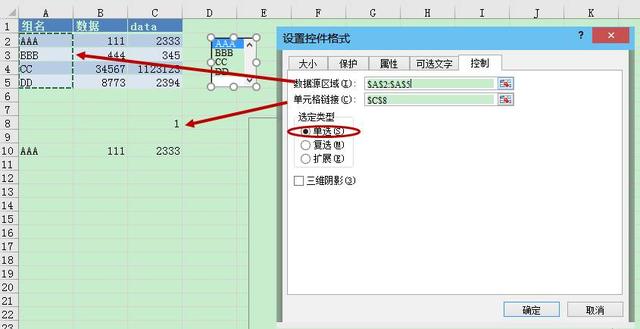
步骤4:分别在A10:C10中输入公式
A10:=OFFSET(A1,C8,)
B10:=OFFSET(A1,C8,1,,1)
C10:=OFFSET(A1,C8,2,,1)

步骤5:选中A10:C10,插入饼图
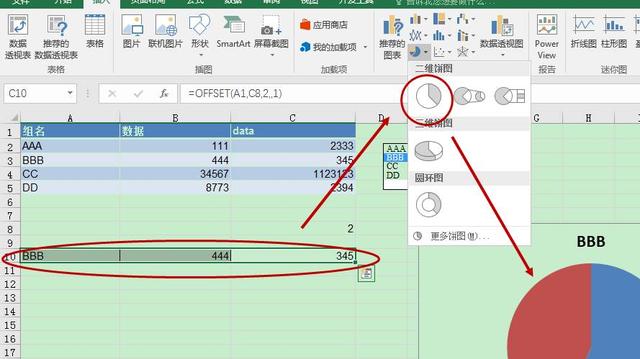
完成!~~~
其实思路很简单,就是做一个能够根据选择而变化的选区(Offset函数就是动态图表的主力!),将这个选区作为图表的数据源即可。
 加载中,请稍侯......
加载中,请稍侯......
精彩评论